Opi kuinka nopeasti ja helposti lisää uusia sanoja äänenkäyttösanastoon Windows 11: ssä parantaaksesi sanelun tarkkuutta ja mukauttamista.
Voice Access on yksi vähemmän tunnetuista, mutta erittäin hyödyllisistä saavutettavuusominaisuuksista, joiden avulla voit hallita tietokonetta tietyillä komennoilla ja sanelemalla asiakirjoja, sähköposteja, muotoja ja enemmän. huomasi, että se ei joskus tunnista harvinaisia tai vaikeasti ääntäviä sanoja. Tai voi liittyä ammattiin tai kieleen liittyviä sanoja, jotka haluat äänenkäytön kirjoittaa tietyllä tavalla, kuten kaikilla isoilla kirjaimilla. Näissä tapauksissa voit lisätä nämä sanat äänen käyttöoikeusluetteloon . Kun se on lisätty, se tunnistaa ja transkriboi sanat automaattisesti ohjeidesi mukaisesti. Tämä eliminoi tarpeen kirjoittaa tai korjata sanaa käsin sanella ja parantaa äänen sanelun virtausta. src=”https://i0.wp.com/windowsloop.com/wp-content/uploads/2025/08/add-to-vocabulary-in-voice-access-060825.jpg?resize=451%2C355&ssl=1″Sanasto Windows 11: ssä. Aloitetaan.
hyvä tietää : Kuinka käyttää ääntä käyttöä PC
-vaiheiden avulla lisätä uusia sanoja äänenkäyttöön Windows 11
Paina “ ctrl + Windows Key + S “Käynnistä äänenkäyttö. Sanasto “-vaihtoehto. Kirjoita sana , koska haluat äänen käyttöoikeuden transkrictille.Jos, kirjoita ne erilliset rivit .CLICK“ add “. Sillä, olet lisätty uusia sanoja ääni . On olemassa useita tapoja tehdä se, mutta helpoin on painamalla pikakuvaketta “ Ctrl + Windows Key + S “. Vaihtoehtoisesti voit myös avata START-valikon painamalla Windows-näppäintä, etsimällä “äänen käyttöoikeutta” ja napsauttamalla “avaa”.
Kun se avautuu, näet näytön yläosassa olevan äänenkäyttöpalkin. Napsauta “ asetukset “-kuvaketta (näyttää vaihde) näytön oikeassa yläkulmassa. Seuraavaksi valitse “ Lisää sanastoon “-vaihtoehto.
Yllä oleva toiminto avaa “Lisää sana sanastoon”-valintaikkunan. Täällä Kirjoita sanat , kun haluat äänenkäytön transkriptioon. Haluan esimerkiksi, että äänenkäyttö kirjoittaa kaikkiin isoille kirjaimille aina kun sanon tiettyjä sanoja. Joten tulin niihin kaikkiin pääkaupunkeihin. Jos sinulla on useampi kuin yksi sana, kirjoita ne joko erillisiin riveihin tai erota ne tilalla.
Kun olet valmis, napsauta “ add “-painiketta.
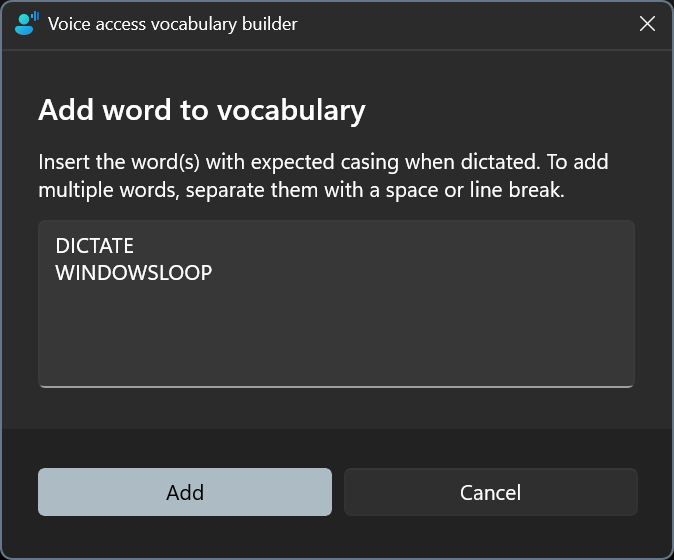
se kaikki. Sen avulla olet lisännyt uusia sanoja äänenkäyttösanastoon . Tästä eteenpäin, kun sanot äskettäin lisätyn sanan, äänenkäyttö transkriboi sen kuten kirjoitit aiemmin.
Jos sinulla on kysyttävää tai tarvitset apua, kommentoi alla. Autan mielelläni.